Reklama
Jak Chris niedawno opisał, Windows ma swój sprawiedliwy udział irytacje 10 irytacji systemu Windows, których możesz się teraz pozbyćZrobimy z Windows, ale nie jest idealny. W rzeczywistości komputery z systemem Windows mogą być bardzo denerwujące. Są pełne irytujących funkcji, które przeszkadzają nam i spowalniają ... Czytaj więcej . Zdecydowanie jedną z tych irytujących osób, które najbardziej mnie denerwują, jest menu kontekstowe pliku. To bestia, która wydaje się zmieniać i przekształcać do woli. Czasami oferuje to, czego potrzebujesz, ale przez większość czasu nie.
Menu kliknięcia prawym przyciskiem myszy jest prawdopodobnie jednym z obszarów systemu Windows, które mogą potencjalnie zapewnić dużą wydajność. Zamiast szukać poleceń lub przeszukiwać menu startowe, gdzie zainstalowano tę aplikację, kliknięcie prawym przyciskiem myszy zapewnia błyskawiczny dostęp do wszystkiego w kilka sekund. Jeśli się nad tym zastanowić, inne niż rzeczy takie jak Skróty klawiszowe Opanuj te uniwersalne skróty klawiaturowe do edycji tekstu Po miesiącach ćwiczeń w końcu zwiększyłeś szybkość pisania na maszynie wyższej niż ślimak. W końcu masz ochotę nie patrzeć na klawiaturę dla każdej postaci. Już nie jesteś... Czytaj więcej i rozwijanie wyrażeń Zaoszczędź czas i wysiłek podczas pisania z PhraseExpander Professional [prezent]Jeśli jesteś podobny do mnie, spędzasz dużą część dnia na pisaniu na komputerze - czy to prawda odpowiadanie na e-maile, pisanie prac, wyszukiwanie w Internecie lub po prostu czatowanie przyjaciele ... Czytaj więcej , menu kontekstowe dostępne po kliknięciu prawym przyciskiem myszy jest naprawdę wybranym narzędziem oszczędzającym czas.
Możesz zmienić menu kontekstowe prawym przyciskiem myszy, edytując rejestr lub używając narzędzi, które ci pomogą popraw to 7 niesamowitych narzędzi do ulepszenia menu po kliknięciu prawym przyciskiem myszy [Windows]Menu kliknięcia prawym przyciskiem myszy w systemie Windows to funkcja, którą często uważamy za pewnik, ale może naprawdę ułatwić nam życie. Zaawansowani użytkownicy prawdopodobnie nie używają go zbyt często, ponieważ nauczyli się wszystkich niezbędnych ... Czytaj więcej , ale szczerze mówiąc, nie ma nic tak przydatnego ani tak skutecznego, jak Narzędzia FileMenu.
Irytujące menu kontekstowe
Nie wiem, dlaczego Microsoft tak skomplikował kontekst prawym przyciskiem myszy, aby manipulować nim, ani dlaczego wydaje się tak płynny i zmieniający się. W zależności od typu pliku, który klikniesz, menu kontekstowe zmienia się (co oczywiście jest celem „Kontekst”), ale wiele razy kontekst, który zakłada Windows, nie zawsze jest tym kontekstem chcesz.
Przed pobraniem i zainstalowaniem Narzędzi FileMenu wiele menu kontekstowego wygląda podobnie.
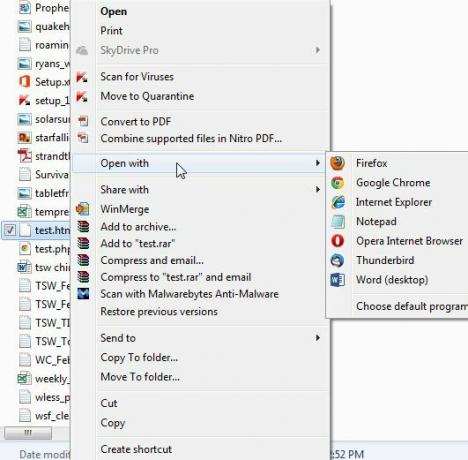
Jak widać, w przypadku pliku HTML daje mi możliwość otwarcia za pomocą zainstalowanych przeglądarek lub nawet Notatnik lub Word - ale co z wszystkimi innymi zainstalowanymi przeze mnie aplikacjami, które mogą otwierać pliki HTML? Zainstalowałem kilka edytorów stron WYSIWYG, z których chciałbym korzystać, oraz listę innych aplikacji, które mogą otwierać pliki HTML, więc ta lista jest nieco ograniczona. To samo można powiedzieć o menu „Wyślij do” i innych elementach menu kontekstowego.
Można je edytować, ale nie jest to coś, co każdy użytkownik może zrobić za pomocą kilku prostych kliknięć - w tym celu musisz zainstalować Narzędzia FileMenu. Jest to darmowa aplikacja, ale muszę zaznaczyć, że ponieważ jest bezpłatna, próbuje zainstalować kilka aplikacji w stylu reklamowym. Obserwuj uważnie i kliknij „Pominąć" i nie “Kolejny“!
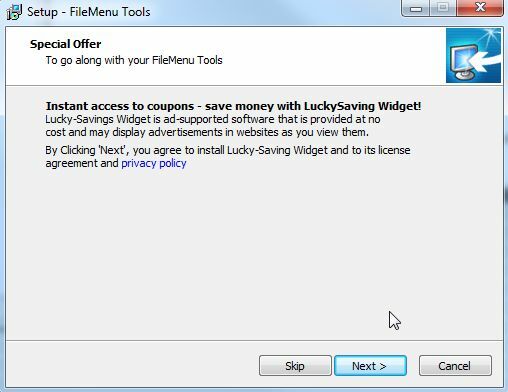
Kolejnym oknem, na które należy uważać, jest „Oferta specjalna”Krok. Nie używaj „Szybki”- zainstaluje pasek narzędzi Delta w przeglądarce. Zamiast tego kliknij „zaawansowane”I odznacz wszystkie pola (chyba że chcesz oczywiście paska narzędzi).
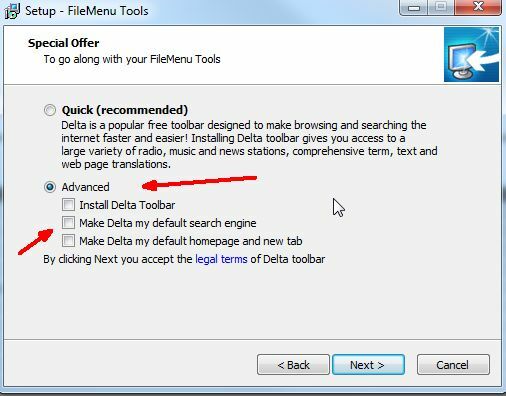
Po zakończeniu narzędzia FileMenu Tools zostaną zainstalowane i będą aktywne w systemie. Teraz możesz rozpocząć dostosowywanie elementów FileMenu do woli. To narzędzie umożliwia modyfikowanie „Wysłać do”, A także utwórz niestandardowe menu, które będzie zawierać„Narzędzia FileMenu”W menu kontekstowym. Ten dostosowany obszar zapewnia dostęp do osobistej przestrzeni w menu kontekstowym, w której możesz umieścić wszystko, co chcesz.
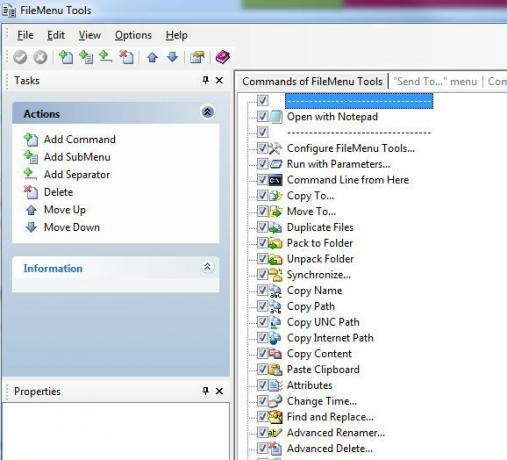
Aby dostosować listę menu Wyślij do, wystarczy kliknąć "Wysłać do”Karta menu.

Następnie możesz dodać nowe elementy do listy i powiązać je z dowolnym plikiem wykonywalnym na komputerze. Wszystko, co musisz zrobić, to przejść do pliku exe i przypisać ten plik jako cel.
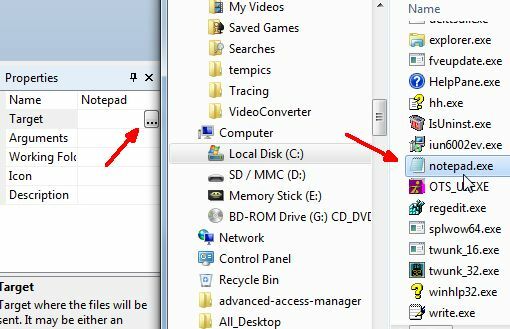
Możliwość dostosowania menu Wyślij do jest fajna, ale prawdziwą mocą tego narzędzia jest to, że dodaje opcję Narzędzia FileMenu do menu kontekstowego prawym przyciskiem myszy. To jest twój własny plac zabaw.
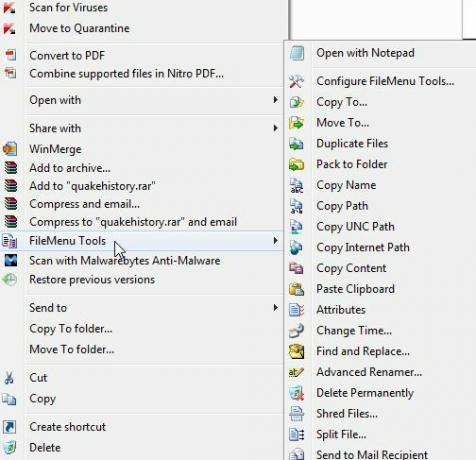
Możesz nie tylko dodać do tego menu dowolny program, polecenie, zadanie wsadowe lub cokolwiek innego, ale także Menu FileTools jest fabrycznie wyposażone w całą masę naprawdę użytecznych narzędzi, z których przynajmniej jest to “Niszcz pliki”, Które bezpiecznie usunie plik kliknięty prawym przyciskiem myszy. Możesz wybrać jedną z czterech metod usuwania, aby mieć pewność, że po usunięciu tego pliku nie będzie można go odzyskać.

Inne dostępne narzędzia, które są dostarczane wraz z instalacją narzędzi FileMenu Tools, to na przykład duplikowanie plików, zmienianie tworzenie znaczników czasu ostatniego zapisu i ostatniego dostępu do pliku, podział pliku, utworzenie dowiązania symbolicznego do pliku oraz więcej.
FileMenu Tools to jedno narzędzie, które zainstalowałem i trzymałem w swoim systemie na dłuższą metę, ponieważ w rzeczywistości usunęło to jedną z najgorszych przeszkód, jakie miałem z systemem Windows od dłuższego czasu. Korzystam z menu Narzędzia FileMenu bardziej niż z jakiegokolwiek innego obszaru menu kontekstowego po kliknięciu prawym przyciskiem myszy i jestem pewien, że Ty również.
Czy kiedykolwiek korzystałeś z narzędzi FileMenu? Czy irytuje Cię menu kontekstowe po kliknięciu prawym przyciskiem myszy? Podziel się własnymi rozwiązaniami i wskazówkami na temat kreatywnych sposobów korzystania z Narzędzi FileMenu w polu komentarzy poniżej.
Źródło obrazu: Pchający ekran dotykowy za pośrednictwem Shutterstock
Ryan ma tytuł licencjata z inżynierii elektrycznej. Pracował 13 lat w inżynierii automatyki, 5 lat w IT, a teraz jest inżynierem aplikacji. Były redaktor naczelny MakeUseOf, przemawiał na krajowych konferencjach dotyczących wizualizacji danych i był prezentowany w krajowej telewizji i radiu.

